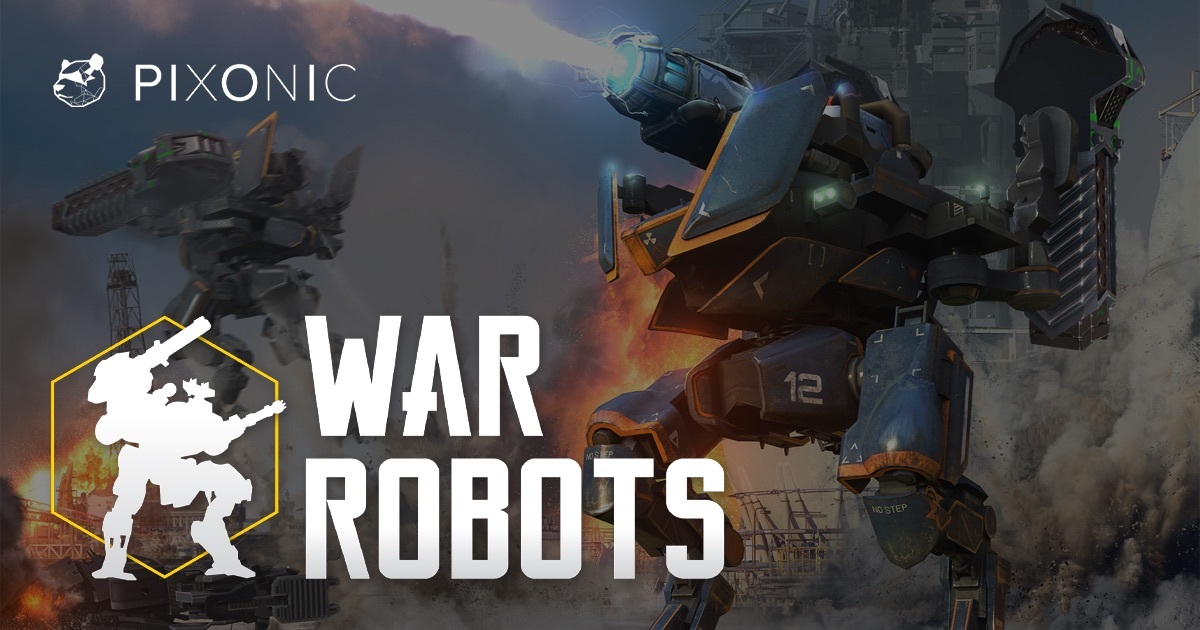War Robots のモバイルゲームです モバ ジャンル によって作成された Pixonic。 ゲームは、としても知られています 戦争歩行ロボット、 と同様 戦争ロボットのマルチプレイヤーバトル.
サードパーソンシューティングゲームであり、その名の通り、マルチプレイヤーしか利用できません。 ゲームのメインモードはチームベースの6v6PvPです。これは最も注目を集め、ゲームはその周りでバランスが取れています。 ただし、これが唯一のモードではありません。プレイヤーは 万人に無料 & アリーナ 戦います。
War Robotsは、数十のプレイ可能なロボットを備えています。 彼らは異なる能力を持っていますが、一般的にダメージディーラーやサポートなどの数少ない戦闘の役割のXNUMXつに分類されます。 ただし、MOBAのジャンルでは一般的ですが、ロボットは、武器やモジュールなどのアイテムを装備して、プレイ方法を変更したり、戦闘の役割を完全に変更したりすることもできます。
50以上の異なる武器が利用可能です(エネルギー兵器、ミサイル、ショットガンなど)。 これを前述の数十台のロボットと組み合わせると、非常に多様性に富んでいることがわかります。 このゲームには12種類のマップがあり、プレイすることができます。
War Robotsは、Windows、iOS、Android、さらにはWindowsPhoneやAmazonのFireOSなどのあいまいなプラットフォームでも利用できます。 ただし、macOSではありませんが、以下のガイドに従うことで、MacでWarRobotsをプレイすることは可能です。
システム要件
| 最小限の | 推奨されます |
|---|---|
| OS:Windows 7 | OS:Windows 10 |
| プロセッサ:2.5 GHz | プロセッサ:3.2 GHz |
| RAM: 2 GB | RAM: 8 GB |
| ビデオカード:Intel HD Graphics 4000またはDX11をサポートするビデオカード、2GB VRAM | ビデオカード:NVIDIA GTX 960 |
| DirectXの:バージョン10 | DirectXの:バージョン11 |
| ストレージ:4 GB | ストレージ:4 GB |
Bluestacksを使用してMacでWarRobotsをプレイする

注:MacでBluestacksを介してWar Robotsをプレイすると、キーボードとマウスを使用できますが、最新のアップデートによると、ゲームはエミュレーターで遊ぶゲーマー用に特別な個別のサーバーを使用するため、これは利点にはなりません。
さまざまなAndroidエミュレーターの中で、 Bluestacks 最も進んだものです。 まず、完全な機能を備えたWindowsとMacの両方で利用できます。 第二に、通常のPCゲームから慣れているPCゲームコントロール、便利なホットキーへの簡単な自動移行を可能にします。 コンピュータプロセッサは通常スマートフォンよりも強力であるため、比較的弱いPCやMacでも、あらゆるモバイルゲームで高性能とグラフィックスを提供します。 MacでWarRobotsを実行するには、次の簡単な手順を実行する必要があります。
- の最新バージョンをダウンロードする Bluestacks MacOS用。
- Open Playストア とサインインします でログイン アカウント。
- ダウンロード War Robots カタログから実行します。
- Bluestacksは、このゲームのためにより良いエンジンを実行することを提案するかもしれません。
- ゲームをインストールしてプレイを開始してください!
Parallelsを使用してMacでWarRobotsをプレイする

Parallels Desktop 解決策になる可能性があります。 これは、DirectXとGPUを完全にサポートするMacでのWindows仮想化を可能にするアプリケーションです。 簡単に言うと、これは、数回クリックするだけでMacにWindows 10をインストールし、MacOSとWindowsを即座に切り替えることができることを意味します。 そのため、通常のPCと同じように、Windowsを実行し、Steamをインストールし、MacでWarRobotsゲームを楽しむことができます。
注:リソースを必要とするゲームを実行するために推奨されるデバイス:MacBook Pro(Intelプロセッサ、ディスクリートグラフィックスカード、および16 Gb以上のRAMを搭載したモデル)、iMac(Intelプロセッサ、ディスクリートグラフィックスカード、および16Gb以上のRAMを搭載したモデル) )、iMac Pro(すべてのバージョンが適しています)、Mac Pro(すべてのモデルが適しています)。 M1(M1 Pro、M1 Max)チップを搭載したMacコンピュータのParallelsは、最近のゲームをサポートしていない可能性があります。 DirectX 12以降を必要とするゲームは、現在Parallelsではサポートされていません。
Tenorshare Phone Mirror を使用して PC または Mac で War Robots をプレイ

テナーシェア電話ミラー PCまたはMacからスマートフォンを制御できるようにするアプリケーションです。 コンピュータに携帯電話の画面が表示され、キーボードとマウスを使用してコマンドを発行できるようになります。 Androidエミュレーターが提供するものと同様の高度なキーボードマッピング機能により、PCコントロールの精度を楽しみながら、PC上でWarRobotsを簡単にプレイできます。
この方法には明らかな欠点があります。WarRobotsを実行できる電話が必要です。 ただし、いくつかの利点もあります。 ゲームは実際にはコンピュータ上で実行されないため、PCの仕様は重要ではありません。 さらに、このツールの使用がゲームで禁止される可能性はほとんどありません。これは、エミュレーターの使用中に発生する可能性があります。
Tenorshare Phone Mirror は iOS と Android の両方のデバイスを制御するために使用できるため、弱いスマートフォンを持っていない限り、このアプリは役に立ちます。
- ダウンロードしてインストール テナーシェア電話ミラー PCまたはMacコンピューターで。
- それを起動し、プログラムの指示に従ってスマートフォンをコンピューターとペアリングします。
- インストールを開始する War Robots そして演奏を始める!
M1 (M2、M3) Mac でウォー ロボットをプレイする
注: 私たちの調査によると、M1 (M2、M3) Mac で War Robots をプレイすると、ゲームで一時的または永久的なアカウント禁止が発生する可能性があります。そのため、セカンダリ アカウントまたはゲストとしてプレイすることをお勧めします。

すでにご存知かもしれませんが、M Mac (最新の Macbook Pro、Macbook Air、Mac Mini、iMac) は、MacOS 上で多くの iOS アプリやゲームを実行できます。 多くの iPad および iPhone アプリは非常に高度でデスクトップでの使用に適しているため、アプリの場合は便利ですが、ゲームではこれはまさに魔法です。 M チップ (特に M Pro、M Max、M Ultra) は iPhone や iPad のチップよりもはるかに強力で、多くの種類のゲーム (シューティング、レーシング) では、キーボードとマウス (トラックパッド) のコントロールがタッチよりもはるかに便利です。

M1 (M2、M3) Mac で War Robots をダウンロードしてプレイするには、次の手順を実行します。
- Macで MacのApp Storeで 左下隅にあるプロフィールをクリックします。
- アカウントの下でクリック iPhone&iPadアプリ.
- MacデバイスにWarRobotsをダウンロードして、プレイを開始してください。
注: すべての iOS ゲームやプログラムがこの機能をサポートしているわけではありません。 Mac App Store でゲームが見つからない場合は、ゲームの開発者がそのゲームをサポートしないことを決定した可能性があります。
BootCampを使用してMacでWarRobotsをプレイする
注: 新しい Apple Silicon (M1、M2、M3 Pro、または M1、M2、M3 Max) を搭載した Mac コンピューターは現在、BootCamp をサポートしていません。 この場合、上記のオプションを使用して Mac 上で War Robots を実行してください。
この方法は単純ですが、時間がかかります。 Macが上記のすべてのシステム要件を満たしている場合は、WindowsをインストールすることでMacでWarRobotsをプレイできます。 BootCampを介してWindowsとMacのデュアルブートを設定する必要があります。 これは、ユーザーが起動時に動作するシステムを選択できるようにするアプリケーションですが、Parallelsのようにシステムを切り替えることはできません。 MacからWindowsに、またはその逆に切り替えるたびに、マシンを再起動する必要があります。 結局のところ、Macは単なるコンピュータであることを忘れないでください。 新しいMacにはWindowsを実行できない独自の特別なAppleSiliconチップがありますが、古いMacはWindowsを実行するコンピューターと非常によく似ていますが、Intelプロセッサ、互換性のあるRAM、ディスク、およびその他のコンポーネントを備えています。 したがって、64 GB以上のディスク容量を割り当てて(Windowsといくつかのゲームを実行できるようにするため)、次の手順に従って、古いMacにWindowsをインストールできます。
OS X El Capitan 10.11 以前の場合
OS X El Capitan 10.11より前のバージョンのMacOSの場合、作成する必要があります 起動可能なWindowsUSB.
- これをダウンロードします WindowsISOファイル.
- Open Boot Campアシスタント (に移動 アプリケーション > ユーティリティ).
- Windowsパーティションサイズを定義し、 WindowsISOファイル ダウンロードしました。
- Windowsパーティションをフォーマットし、すべてのWindowsインストール手順を実行します。
- Windowsを初めて起動するときは、画面の指示に従ってインストールしてください Boot CampおよびWindowsサポートソフトウェア(ドライバー)